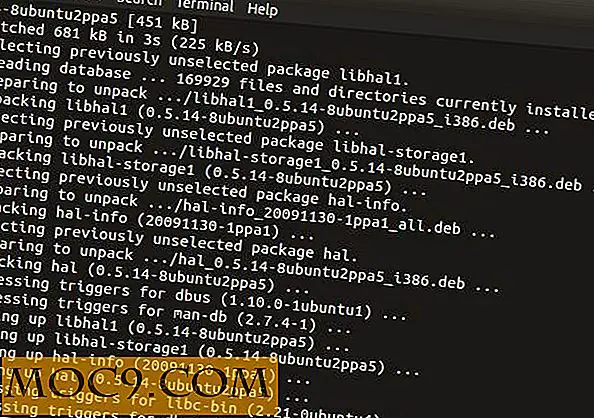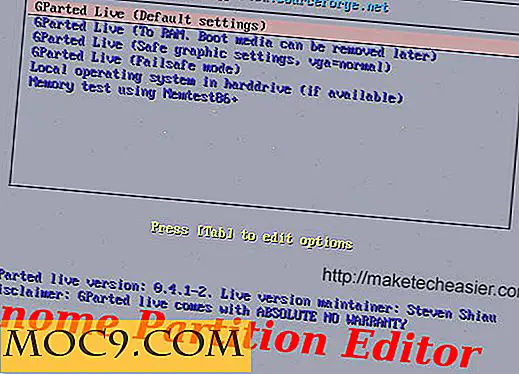כיצד להסיר את Windows Vista עם לינוקס - -
וירוסים. הם כמעט כולם. אם הם לא יקרה לך, זה יהיה בן דודו שלך סטן שמקבל להצטרף למועדון של תוכנות זדוניות של החודש, ואתה האדם היחיד שהוא יודע מי יכול לתקן את המחשב. הבעיה היא, דברים כל כך דפוק עד כי Windows אפילו לא להתחיל כראוי. ואם כן, הנגיף הטביע את עצמו עמוק כל כך עד שאינך יכול לגשת לקבצים ולכלים הדרושים להסרתו. הזן לינוקס. על ידי אתחול מתוך תקליטור לינוקס Live או USB, באפשרותך להסיר את התוכניות הפוגעות באופן ידני או באמצעות תוכנית אנטי-וירוס מבוססת לינוקס. מדריך זה יכסה יצירה של מערכת Linux Linux לאתחול וכן השוואה בין אפשרויות תוכנת האנטי-וירוס.
בחירת לינוקס לינוקס
ישנם כמה קריטריונים להסתכל כאשר מחליטים בדיוק לאן ללכת. אנחנו רוצים משהו קטן למדי, פועל היטב מ- USB, אוטומטי מזהה כוננים קשיחים מקומיים, ויכול לעבוד עם קובץ התמדה כדי שנוכל לשמור את התוכניות החדשות שלנו עדכונים ישירות מקל USB.
אני ממליץ על Crunchbang Linux. הוא עונה על כל הקריטריונים לעיל, זה מבוסס אובונטו, וזה רק הפצה חלקלק מאוד כי יעבוד טוב למטרה זו. כמו כן, אם תבחר להחליט, לבחור את האפשרות 32 סיביות. המחשב שלך עשוי להיות מוכן 64-bit אבל הדודן סטן של אולי לא, ואנחנו צריכים את התוכנה כדי להיות ניידים ככל האפשר.
התקנת לינוקס ל- USB
זה נושא שאנחנו כבר מכוסה לפני ב MakeTechEasier, הן עבור Windows עם לילי USB הבורא ו- Linux עם UNetbootin.
מבין השניים, אני באמת ממליץ לילי, התוכנה של Windows, כדי ליצור את מקל ה- USB שלך. לילי עושה את זה קל ליצור קובץ התמדה כך השינויים שלך ניתן לשמור על מקל ה- USB אז אתה לא צריך להתקין מחדש לעדכן את AV בכל פעם שאתה משתמש בו.
לינוקס תוכנת אנטי וירוס
מספר יצרני AV מסחריים ועצמאיים מייצרים גרסאות לינוקס, עם כמויות שונות של טרחה ורמות פונקציונליות. כמה מן אלה ידועים יותר כוללים ...
| שֵׁם | רישיון | הרשמה נדרשת | לִסְרוֹק | לְתַקֵן |
| ממוצע | סָגוּר | לא | כן | לא |
| Avast | סָגוּר | כן | כן | כן |
| פנדה | סָגוּר | כן | כן | כן |
| קלמב | לִפְתוֹחַ | לא | כן | כן |
אנו נשתמש Clam אנטי וירוס כי זה ההתקנה הפשוטה ביותר, לא דורש רישום, ועושה עבודה מצוינת של גילוי והסרה של קבצים נגועים. זה צריך להיות זמין להורדה עבור כמעט כל מערכת לינוקס מאתר Clam או מאגרים מקוונים שלך distro. משתמשי אובונטו יכולים גם להתקין אותו על ידי לחיצה כאן.
הפעלת הסריקה
בתור התחלה, אתה רוצה להפעיל עדכון לאחר Clam מותקן כך לסריקה שלנו יהיו הגדרות הווירוס החדש. לשם כך, פתח שורת פקודה והפעל
סודו
בעוד יש GUI בשם Clamtk זמין להורדה, נשתמש בממשק שורת הפקודה. הסיבה לכך היא כי Clamtk חסר כמה אפשרויות תצורה שאנחנו נעבור את האנטי וירוס.
כדי להפעיל את הסריקה נצטרך לדעת כמה דברים. הראשון הוא המיקום שאתה מתכוון לסרוק. אם אתה סורק כונן Windows ממערכת לינוקס חיה כמתוכנן, תוכל למצוא זאת על-ידי לחיצה על הכונן בחלונית השמאלית של דפדפן הקובץ שלך ובחינת הנתיב שמוצג בשורת הכתובת.

אז יש לנו כמה אפשרויות שאנחנו עשויים לרצות להעביר Clam לגבי איך לבצע את הסריקה. כמה אפשרויות שכדאי לשקול הן:
-R #perform סריקה רקורסיבית - טוב עבור כונן שלם - exclude = .mp3 #set extlusion תבנית לדלג על דברים כמו מוסיקה וסרטוני וידאו - דוא"ל = כן / לא # לכלול קובצי דואר בסריקת מערכת --remove = yes / no #delete קבצים נגועים, כן או לא. זהירות עם זה.
לכן, כאשר אתה מוכן, הפקודה המלאה שלך תיראה כך:
clamscan -r - exclude = .avi --remove = כן / מדיה / דיסק
כשהכול ייאמר, תקבל דו"ח מפורט למדי.

אם הכל הלך טוב, אתה מוגדר עד בפעם הבאה סטן לוחץ על קופץ.